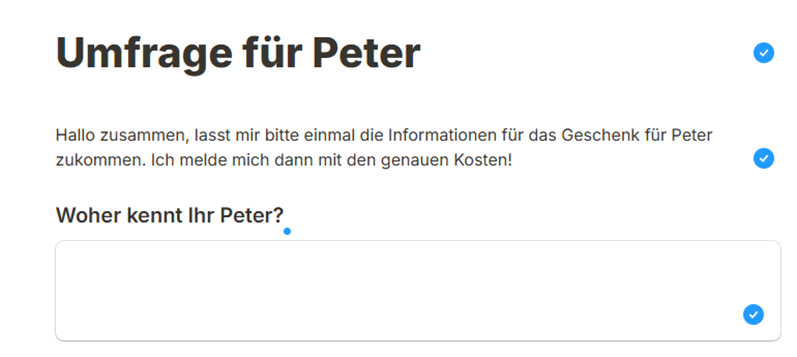Daten alleine sind oft langweilig: Sie erfordern eine Menge Aufmerksamkeit und Nachdenken vom Betrachter. Sowohl das strukturierte Sammeln als auch das Visualisieren von Daten könnt ihr euch deutlich vereinfachen. Wir zeigen euch zwei kostenlose Tools, die euch hier unterstützen.
Datenkarten anlegen
Diagramme aus Daten zu erstellen, das können viele Anwendungen. Einfacher aber ist es, wenn ihr schon verschiedene Vorlagen habt, in die ihr nur noch die Daten eingeben müsst, die visualisiert werden sollen. Datawrapper ist eine Webseite, die genau das bietet und sogar ohne Anmeldung nutzbar ist. Auf Wunsch könnt ihr natürlich auch wieder euer Google- oder Microsoft-Konto nutzen.
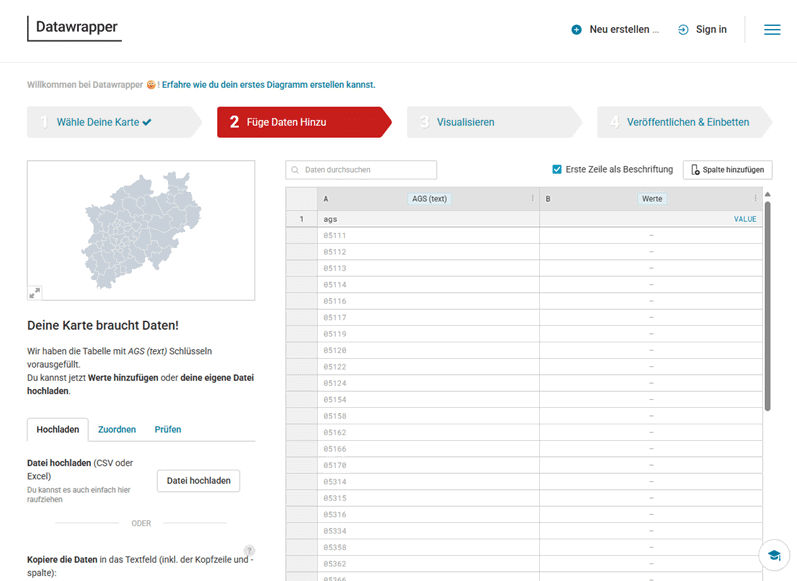
- Ruft die Webseite von Datawrapper unter https://app.datawrapper.de/ auf.
- Klickt dann auf + Neu erstellen und wählt aus, ob ihr eine interaktive Karte anlegen möchtet (dann könnt ihr Kontinent, Land und gegebenenfalls Bezirk oder Stadt aussuchen) oder ein Diagramm (dessen Form ihr später auswählen könnt).
- Kopiert die zu visualisierenden Daten dann in die Tabelle oder ladet eine Excel- oder CSV-Datei hoch. Alternativ könnt ihr das Diagramm auch mit einem bestehenden Google Sheet verbinden.
- Im nächsten Schritt legt ihr dann fest, wie die grafische Darstellung aussehen soll und könnt dann das Diagramm herunterladen, per E-Mail freigeben oder in eure Webseite einbetten.
Schnell Daten sammeln: Tally.so
Daten sammeln ist immer eine mühsame Angelegenheit. Wenn ihr von anderen Menschen bestimmte Informationen braucht, dann sind E-Mails eine verbreitete, aber nicht wirklich komfortable Möglichkeit. Einfacher ist es, eben schnell ein Formular zu entwerfen, in das die Angeschriebenen dann die benötigten Daten eintragen können. Es muss dabei nicht immer Google Forms oder Microsoft Forms sein. Ein schneller und leistungsfähiger kostenloser Dienst ist Tally.so:
- Die Webseite erreicht ihr unter https://tally.so/.
- Klickt auf Create a free form, um ein leeres Formular anzulegen.
- Gebt oben den Titel des Formulars ein.
- Ihr könnt beliebigen beschreibenden Text eingeben, wenn Ihr ein / in den Text eingebt, dann erscheint automatisch eine Liste mit verschiedenen Elementen der Umfrage. Gebt der Frage wieder einen Titel, dann wird diese inklusive des entsprechenden Eingabefeldes in die Umfrage eingefügt.
- Ihr könnt beliebig viele Fragen auswählen. Wenn ihr fertig seid, dann klickt auf Publish.
- Meldet euch nun mit eurem Google– oder Apple-Account an, dann könnt ihr den Link zur Umfrage kopieren und beliebig teilen.
- Die Ergebnisse findet ihr dann in eurem Konto, aus dem ihr sie herunterladen und auswerten könnt.